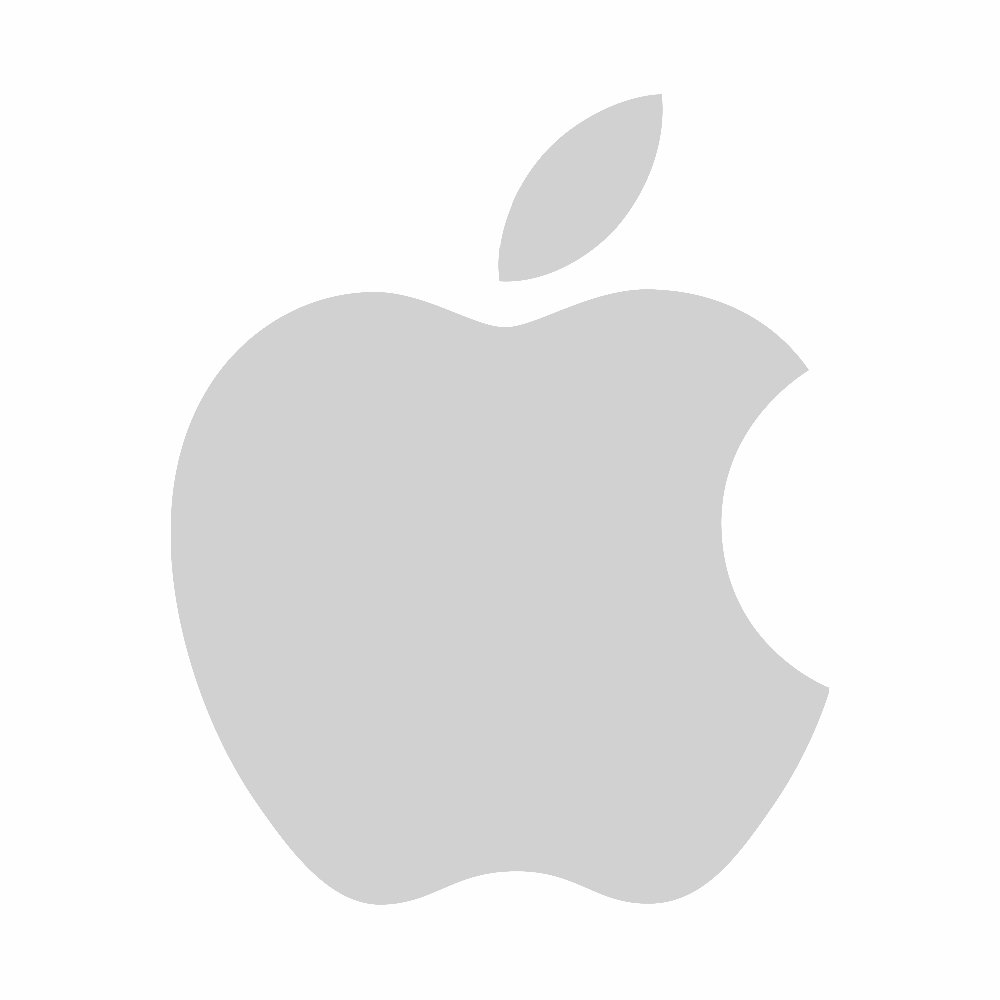Если вы долго пользовались ноутбуком на Windows, Linux, переход на Макбук в первые дни использования может стать проблемой и вызвать дискомфорт. Для адаптации к новой платформе мы подготовили несколько полезных советов.
- Перенесите важную информацию
В Макбуке есть встроенная утилита «Ассистент миграции». Она позволяет автоматически переносить информацию с других компьютеров. Для копирования фото, электронной почты и контактов достаточно подключить два устройства через Ethernet-кабель или единую Wifi-сеть, а далее следовать подсказкам программы.
- Изучите управление жестами на трекпаде
Сенсорная панель на MacBook устроена иначе. Управление реализовано в виде жестов. Например, двойной тап двумя пальцами – щелчок правой кнопкой мышки. Свайп тремя пальцами вверх – просмотр активных окон. Запрограммированных жестов много, на их изучение потребуется несколько дней. Если возникнут сложности, можно подключить мышь Magic Mouse, упростив взаимодействие с MacOS.
- Ознакомьтесь с интерфейсом
Прошивка Mac интуитивно понятна и по принципу работы похожа на другие экосистемы. Здесь также есть встроенный браузер Safari, облачное хранилище Icloud, панель управления, «Проводник».
Практически все функции можно кастомизировать, например, изменять комбинацию горячих клавиш.
- Используйте горячие клавиши
Использование сочетания клавиш позволяет экономить время при взаимодействии с ноутбуком. В MacOS предусмотрено более 100 комбинаций, среди которых:
- Выделить все: Command + A;
- Выйти из приложения: Command + Q;
- Сделать скриншот экрана: Command + Shift + 3;
- Переключиться между приложениями: Command + Tab.
- Установите программы
Способ установки приложений в MacOS отличается от Windows. Он проще. Пользователю достаточно перетянуть ярлык в папку «Программы». Если приложение скачано из интернета, потребуется дважды кликнуть на файл в папке «Загрузки».
На компьютерах Apple много уже предустановленных полезных приложений. Например, Pages предназначено для работы с текстами. Keynote позволит подготовить презентацию. iMovie – полноценный редактор видео. Скачать любое приложение можно из AppStore.